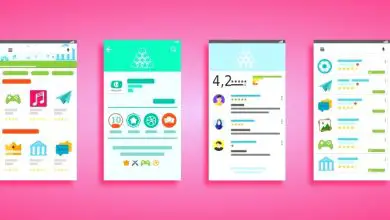Come calcolare l’età esatta in Excel: anni, mesi e giorni
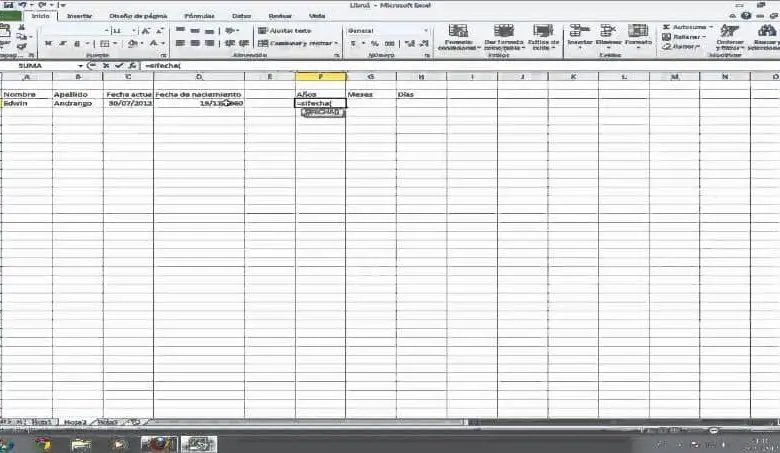
Eseguire questa operazione tramite il foglio di calcolo Exel può essere un lavoro molto complesso e anche di più se non si hanno le conoscenze per eseguirli. Ci sono alcuni fattori che devono essere presi in considerazione, in modo che questo calcolo possa essere esatto utilizzando le funzioni in ogni momento. Ma non preoccuparti, ti insegneremo un modo molto facile e semplice per ottenerlo.
Così puoi imparare a calcolare l’età esatta in Microsoft Excel da Office, anni, mesi e giorni senza poter commettere errori. Stiamo per fare uso di un poco conosciuto funzione, ma che sarà uno strumento molto importante quando si eseguono questi calcoli. E poi ti mostreremo come va tutto questo.
Come calcolare l’età esatta in Excel, anni, mesi e giorni
Per poter calcolare l’età esatta in Excel, anni, mesi e giorni, avremo bisogno solo di un’informazione e questa sarà la data di nascita. Quindi avremo solo una tabella con le seguenti informazioni: il nome delle persone, la data di nascita e l’età. Quest’ultimo dato apparirà automaticamente e gli altri due dati dovranno essere forniti.
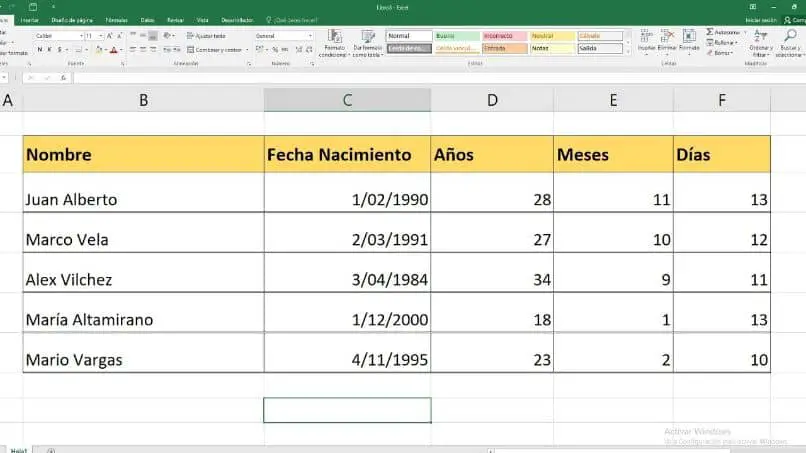
Quindi, per iniziare, è necessario che abbiamo la nostra tabella di dati con una colonna in cui inseriremo il nome. Una seconda colonna dove possiamo inserire la data di nascita delle persone e una terza colonna dove verrà posta l’età. Ma possiamo andare oltre e includeremo altre due colonne in cui una rappresenterebbe i mesi e l’altra i giorni.
Per fare ciò, introdurremo nelle celle che si trovano nelle colonne degli anni una formula che sarà la seguente = DATA (D4; OGGI (); «Y») e quindi premere il tasto Invio. E in questo modo automatico apparirà l’ età della persona. Devi essere consapevole che in questa formula D4 rappresenta la cella in cui si trova la data di nascita della persona.
Ora affinché la formula possa essere applicata in tutte le celle della colonna Anni, devi andare con il cursore nella parte in basso a destra della cella in cui è apparsa l’età. A questo punto si seleziona e si trascina verso il basso finché non si selezionano tutte le celle nella colonna Anni. E in questo modo verrà applicata la formula e apparirà l’età delle altre persone.
Calcolo di mesi e giorni in Exel
Passiamo ora alla colonna dei mesi per scoprire quanti mesi ha dopo la sua età, poiché una persona può avere 23 anni e 10 mesi. E avrebbe solo due mesi per compiere 24 anni, quindi per sapere quanti mesi gli mancano dalla sua età, inseriremo nella prima cella della colonna dei mesi la seguente formula = DATE (D4; TODAY (); «YM»)
E poi devi premere il tasto Invio e i mesi che ha quella persona appariranno automaticamente. Ricorda che D4 è la cella in cui si trova la data di nascita. Quindi eseguirai la stessa procedura di trascinamento verso il basso. Questo in modo che la formula venga applicata nelle altre celle della colonna dei mesi.
Ora basterà sapere quanti giorni ha la persona, con lo stesso argomento Maria può avere 23 anni, 10 mesi e 5 giorni. Bene, calcoliamo i giorni. Per fare ciò, andiamo alla prima cella della colonna Giorni. E qui scriviamo la seguente formula = DATE (D4; TODAY (); ”MD”) e poi premeremo il tasto Invio.
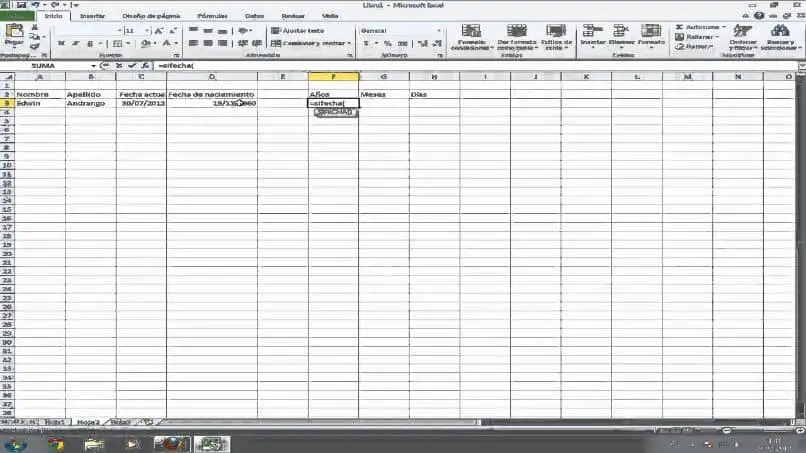
In questo modo apparirà nella cella, i giorni automaticamente e poi non ci resta che trascinare verso il basso in modo che la formula venga applicata in tutte le celle della colonna. E così in modo molto semplice ti abbiamo insegnato ad usare una formula che ti permetterà di calcolare l’età esatta in Excel, anni, mesi e giorni.